Ako zrušiť predplatné Stadia Pro
Čo vedieť
- Prihláste sa do svojho Účet Stadia > Nastavenia Stadia > Nákupy a odbery > Zrušiť odber zrušiť svoje predplatné.
- Vaše predplatné sa skončí v nasledujúci deň fakturácie, nie v deň, keď ho zrušíte.
- Všetky zakúpené hry si môžete zahrať bez ohľadu na členstvo Stadia Pro.
V tomto článku sa dozviete, ako zrušiť odber Stadia Pro, a vysvetlí, čo sa stane s akýmkoľvek zakúpeným hry, ktoré môžete mať v službe Google Stadia, ako aj akékoľvek ďalšie obmedzenia spojené s vaším účtom Google Stadia.
Ako zrušiť predplatné Stadia Pro z vášho webového prehliadača
Ak ste sa rozhodli zrušiť odber Google Stadia, proces je celkom jednoduchý, keď viete, kde hľadať. Tu je postup, ako zrušiť odber Stadia Pro v prehliadači.
Zatiaľ čo iné prehliadače môžu fungovať, Google odporúča používať Chrome na interakciu so všetkým, čo Google Stadia má.
Ísť do web Stadia.
-
Kliknite Prihlásiť sa prihlásiť sa.
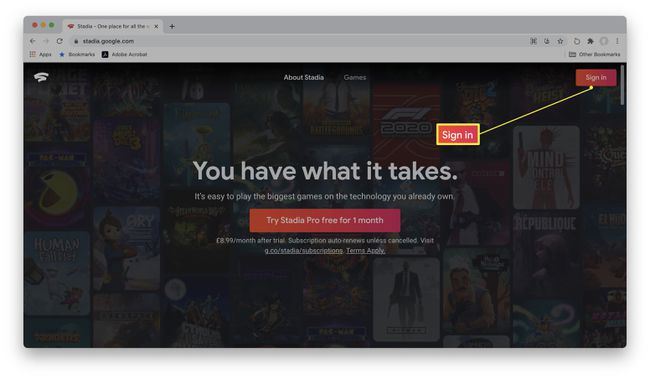
-
Kliknite na svoj profilový obrázok.
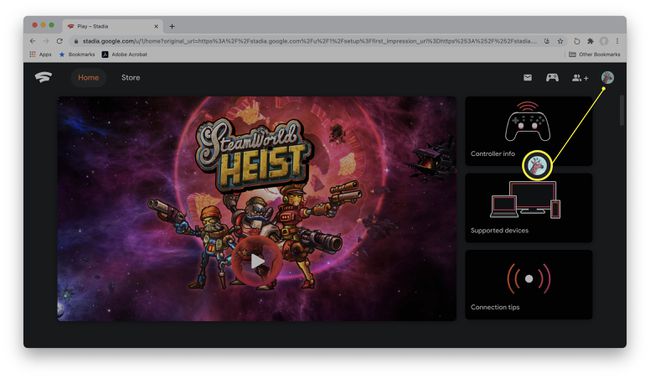
-
Kliknite Nastavenia Stadia.
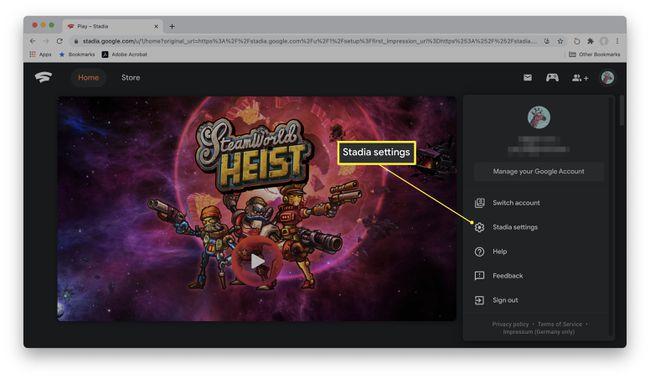
-
Kliknite Nákupy a predplatné.
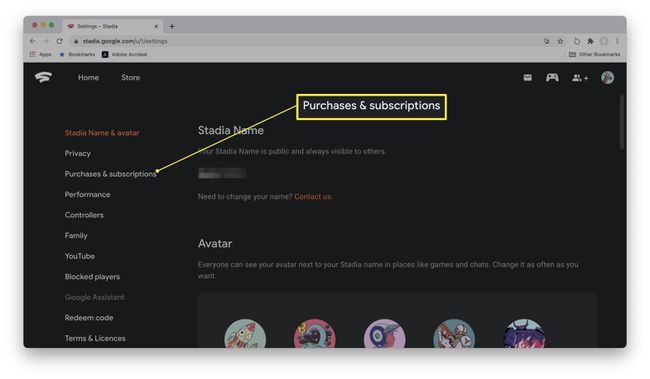
-
Kliknite Zrušte odber.

Kliknutím na jednu z možností vysvetlite, prečo rušíte.
-
Kliknite Ďalšie.
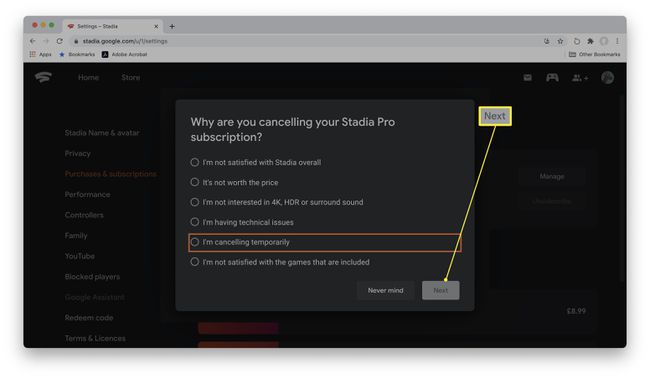
-
Kliknite Áno, zrušiť.

Váš účet je teraz zrušený k dátumu nasledujúcej fakturácie.
Ako zrušiť predplatné Stadia Pro v aplikácii Stadia
Ak chcete zrušiť svoje predplatné Google Stadia prostredníctvom aplikácie Stadia, postup je podobný. Tu je postup, ako zrušiť predplatné Stadie prostredníctvom telefónu.
Proces je rovnaký pre Android a iOS; Snímky obrazovky nižšie demonštrujú verziu Google Stadia pre iOS.
Otvorte aplikáciu Google Stadia.
Klepnite na svoj profilový obrázok.
Klepnite Nákupy a predplatné.
-
Klepnite Zrušiť predplatné.

Klepnite na dôvod, prečo rušíte predplatné.
Klepnite Ďalšie.
-
Klepnite Áno, zrušiť.

Váš účet je teraz zrušený od dátumu nasledujúcej fakturácie.
Čo sa stane, keď zrušíte predplatné Stadia Pro?
Aj keď ste rozhodnutí zrušiť svoje predplatné Stadia Pro, stále je užitočné vedieť, čo to pre vás znamená. Tu je rýchly prehľad toho, čo sa stane, keď zrušíte svoje predplatné.
- Predplatné sa končí nasledujúcim dátumom fakturácie. Ak vám ešte zostáva nejaký čas na mesačnom vyúčtovaní, stále môžete hrať až do dátumu, kedy sa bude vyžadovať vaša ďalšia platba.
- Počas členstva stratíte prístup ku všetkým hrám, ktoré ste si bezplatne odobrali. Ak ste si počas členstva Stadia Pro vyzdvihli bezplatnú hru, po skončení odberu ju nebudete môcť hrať.
- Stále môžete hrať zakúpené hry. Všetky hry, ktoré ste si zakúpili, či už ako člen Stadia Pro alebo inak, zostávajú vaše. Naďalej môžete hrať čokoľvek, čo ste si kúpili cez Google Stadia, bez toho, aby ste potrebovali predplatné Stadia Pro.
- Zrušenie zníži kvalitu vášho streamu. Predplatitelia Stadia Pro môžu hrať hry v kvalite až 4K a 5.1 priestorovom zvuku. Ak ste bežným používateľom Stadie, stream sa zníži na stream 1080p so stereo zvukom.
- Stále si môžete kúpiť nové hry. Aj keď už nemôžete streamovať hry zadarmo, môžete si naďalej kupovať nové hry cez Google Stadia. Nebudete však využívať zľavu Stadia Pro.
